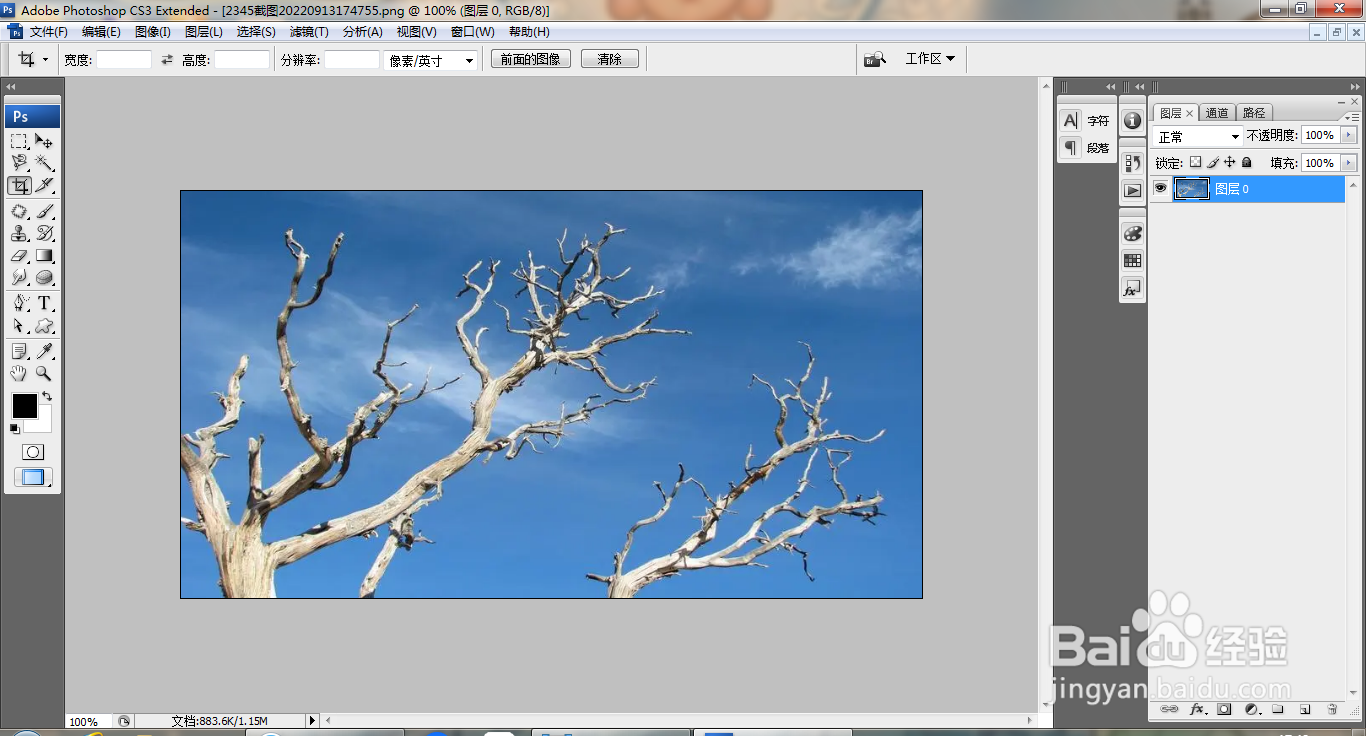1、打开PS,打开图片,如图
2、点击复制蓝色副本,打开色阶,调整色阶滑块,如图
3、再次调整图层色阶滑块,如图
4、按ctrl+I执行反相命令,打开色阶,调整色阶滑块,如图
5、再次调整色阶滑块,如图
6、再次调整色阶,套索工具载入选区,再次调整色阶滑块,如图
7、选中蓝色副本图层,再次调整色阶滑块,如图
8、选择魔棒工具,点选载入选区,如图
9、回答RGB通道,如图
10、按ctrl+J提取图层,选中图层,填充白色,如图
11、选中图层,执行滤镜,渲染,云彩,如图
12、选中图层,点击魔棒工具,点选载入选区,删除部分内容,如图